AutoCAD sigue en la búsqueda de herramientas que permitan automatizar nuestro trabajo y un claro ejemplo son las herramientas de cotas de AutoCAD 2016, donde podemos prescindir de la designación de capas, detectaremos errores con anticipación y necesitaremos de muchas menos herramientas que antes. A continuación todas las mejoras para acotar.
1. Es posible determinar una capa para las cotas, para no necesitar definirla mientras concentramos nuestra atención en acotar.
1. Una sola herramienta, Acotar, realiza las mismas funciones que antes realizaban 8 herramientas diferentes.
2. Con solo arrimar el cursor a un objeto, tendremos una vista previa del acotado, en función del tipo de objeto. Dicha pre visualización nos permitirá detectar errores como el uso de una cota que no corresponde o su inserción en una escala inadecuada.
3. El acotado predeterminado para una línea es de alineación, pero bastará pulsar la tecla Mayús/Shift para transformarla en una cota ortogonal.
4. Al designar una línea, la cota predeterminada será de tipo lineal, pero bastará con arrimar el cursor a otra línea, para que el acotado se transforme en angular.
5. Al designar dos líneas paralelas, AutoCAD sabrá que se desea acotar la distancia entre ellas.
6. El tipo de cota predeterminada dependerá de los objetos designados, pero en la barra de textos dispondremos de opciones para cambiar por otro tipo.
7. Es posible designar una línea de referencia y colocar cotas continuas a partir de ella; dichas cotas respetarán todas las características de la cota seleccionada.
8. La opción Alinear, dentro de la herramienta Acotar, alinea todas las cotas, con aquella que designemos primero.
9. Al superponer una cota sobre otra existente, tendremos la opción de Apartar, Dividir o Remplazar.
10. Mediante los pinzamientos podemos desplazar varias líneas de cotas.
11. Es posible acotar sobre cualquier plano de los objetos 3D.
Duración del video 8:40 minutos
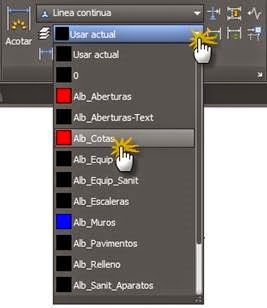
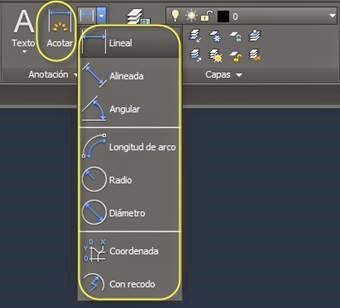



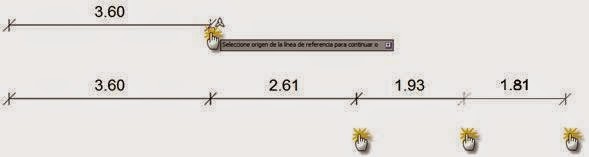

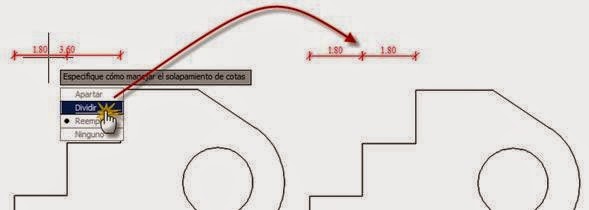




















1 comentarios
existe alguna herramienta de restricción geometrica para trabajar con sólidos 3D? en el Autocad 2016
Publicar un comentario